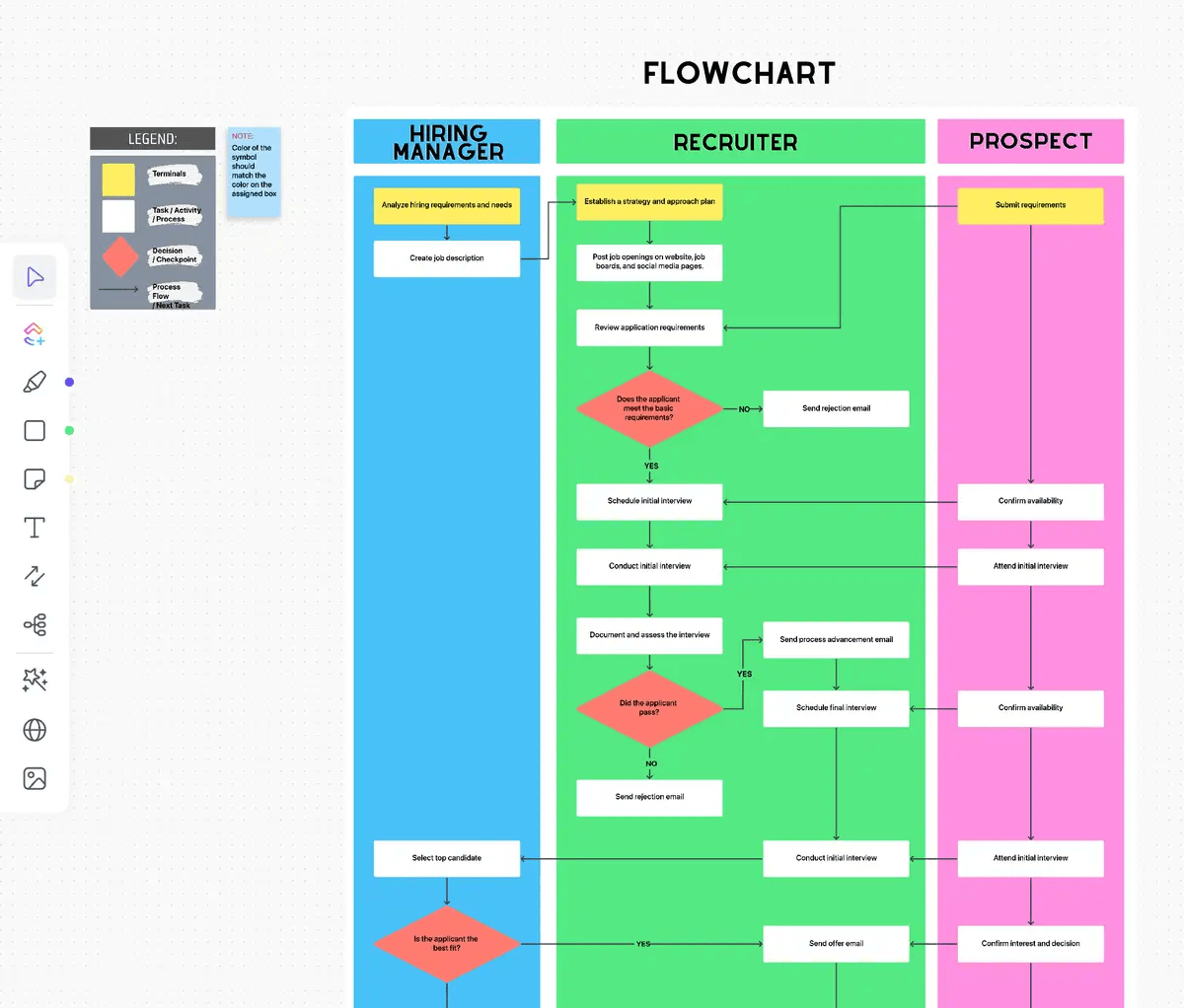Bạn là trưởng nhóm tiếp thị tại một công ty quảng cáo kỹ thuật số và vừa triển khai quy trình giới thiệu sản phẩm mới cho khách hàng thương mại điện tử. Quy trình này rất chi tiết và bao gồm nhiều bước, từ liên hệ ban đầu đến phê duyệt cuối cùng, với các điểm quyết định quan trọng trong suốt quá trình.
Thay vì làm nhóm của bạn choáng ngợp với những lời giải thích dài dòng hoặc danh sách các điểm chính, bạn quyết định minh họa quy trình bằng sơ đồ trong PowerPoint.
Sơ đồ luồng quy trình của bạn hoàn hảo. Toàn bộ quy trình được trình bày rõ ràng theo các bước được dán nhãn gọn gàng, và các thành viên trong nhóm của bạn thấy nó đơn giản, dễ hiểu và dễ thực hiện.
Đây chính là sức mạnh thực sự của PowerPoint – vượt ra ngoài các slide để tạo ra các hình ảnh trực quan giúp truyền đạt những ý tưởng phức tạp một cách đơn giản.
Bạn có biết rằng 37,15% người dùng sử dụng PowerPoint cho công việc hoặc các dự án cá nhân? Tính linh hoạt của nó khiến PowerPoint trở thành công cụ lý tưởng để tạo ra các hình ảnh trực quan hấp dẫn như sơ đồ.
Trong hướng dẫn này, chúng tôi sẽ hướng dẫn bạn cách tạo sơ đồ luồng hiệu quả trong PowerPoint, giúp bạn biến một quy trình phức tạp thành một sơ đồ rõ ràng, dễ hiểu.
Hãy bắt đầu tạo các sơ đồ luồng tốt hơn.
Cách tạo sơ đồ luồng trong PowerPoint
PowerPoint cung cấp cho bạn hai cách chính để tạo sơ đồ: sử dụng Sơ đồ SmartArt hoặc làm việc với Thư viện Hình PowerPoint.
Chúng tôi sẽ hướng dẫn bạn cả hai phương pháp để bạn có thể chọn phương pháp phù hợp nhất với mình.
Phương pháp 1: Cách nhanh chóng và dễ dàng với sơ đồ luồng SmartArt

Sơ đồ SmartArt là bộ sưu tập các hình dạng được tạo sẵn, dùng làm mẫu sơ đồ cơ bản, cố định. Nó lý tưởng để tạo sơ đồ nhanh chóng và đơn giản, nhưng có thể không phù hợp với các tùy chọn sơ đồ phức tạp hơn.
Bước 1: Mở PowerPoint và điều hướng đến trang chiếu mà bạn muốn thêm sơ đồ

Bước 2: Nhấp vào tab Chèn ở menu trên cùng

Bước 3: Nhấp vào SmartArt từ các tùy chọn

Bước 4: Di chuột qua Process (Quy trình) trong danh sách thả xuống để xem các tùy chọn sơ đồ khác nhau

Bước 5: Nhấp vào kiểu mẫu sơ đồ PowerPoint ưa thích để chèn vào trang chiếu của bạn

Cách thêm văn bản và hình dạng vào sơ đồ của bạn
- Để thêm văn bản vào hình hiện có trong đồ họa SmartArt, chỉ cần nhấp vào giữa đường viền của mỗi hình và bắt đầu nhập văn bản
- Để thêm hình dạng mới, chọn toàn bộ đồ họa SmartArt và nhấp vào Thêm hình dạng ở góc trên bên trái thanh công cụ
- Để sắp xếp lại tất cả các hình dạng cần thiết, hãy nhấp và kéo chúng. Các mũi tên kết nối sẽ tự động điều chỉnh
Cách tùy chỉnh sơ đồ của bạn
- Khi bạn đã chọn đồ họa SmartArt, hai tab mới sẽ xuất hiện trên thanh công cụ: Thiết kế SmartArt và Định dạng (hoặc tab Định dạng Hình dạng)
- Tab Thiết kế SmartArt cho phép bạn thay đổi loại sơ đồ, chọn từ các bảng màu cài sẵn và thêm hình dạng
- Tab Định dạng cung cấp các tùy chỉnh cụ thể hơn, bao gồm đường viền hình dạng riêng lẻ, màu sắc văn bản, màu sắc hình dạng, hộp văn bản và tùy chọn phông chữ
Ưu và nhược điểm của việc sử dụng SmartArt Flowchart
Ưu điểm
- Dễ dàng sử dụng và nhanh chóng
- Tự động điều chỉnh bố cục và kết nối
- Đi kèm với các mẫu thiết kế sẵn có
Lưu ý
- Tùy chỉnh giới hạn
- Có thể hạn chế đối với các sơ đồ luồng phức tạp
- Có thể không phù hợp với tất cả các loại sơ đồ luồng
Phương pháp 2: Cách linh hoạt với Thư viện Hình dạng PowerPoint
Mặc dù phương pháp này đòi hỏi nhiều công việc thủ công hơn, nhưng nó mang lại sự linh hoạt cao hơn và cho phép bạn tạo sơ đồ chuẩn với các hộp quy trình và quyết định.
Công việc diễn ra như sau:
Bước 1: Chuyển đến tab Chèn và nhấp vào Hình dạng

Bước 2: Cuộn xuống phần Sơ đồ trong menu thả xuống

Bước 3: Chọn hình dạng bạn cần (ví dụ: hộp quy trình, hình thoi quyết định, hình bầu dục)
Bước 4: Nhấp và kéo trên trang chiếu để vẽ hình

Bước 5: Lặp lại quy trình này để thêm tất cả các hình dạng cần thiết vào sơ đồ của bạn

💡 Mẹo chuyên nghiệp: Để tiết kiệm thời gian khi tạo sơ đồ trong PowerPoint, hãy thêm một hình dạng mà bạn sẽ sử dụng nhiều lần, sau đó sao chép và dán khi cần.
Cách thêm đường kết nối
Trước khi hoàn thành sơ đồ luồng, bạn cần kết nối các hình để hiển thị luồng các bước hoặc quyết định.
Bước 1: Quay lại tab Chèn và nhấp vào Hình dạng

Bước 2: Trong phần Đường thẳng, chọn loại đường thẳng bạn thích

Bước 3: Nhấp và kéo từ một hình này sang hình khác để vẽ đường kết nối

Bước 4: Lặp lại quá trình này để kết nối tất cả các hình của bạn theo trình tự thích hợp

Cách gắn nhãn cho hình và đường thẳng
- Để thêm văn bản vào hình dạng, hãy chọn hình dạng đó và bắt đầu nhập văn bản
- Để gắn nhãn cho các đường kết nối, bạn cần sử dụng hộp văn bản. Chuyển đến Chèn > Hộp văn bản
- Để vẽ hộp văn bản gần đường bạn muốn gắn nhãn, nhấp và kéo, sau đó nhập văn bản của bạn
Cách tùy chỉnh sơ đồ của bạn
- Nhấp đúp vào bất kỳ hình dạng hoặc đường nào để mở bảng định dạng hình dạng
- Chỉnh sửa các yếu tố trực quan như màu sắc, độ dày đường kẻ, độ mờ, v.v. tại đây
- Thử nghiệm với các phong cách khác nhau để tạo ra một sơ đồ luồng logic và hấp dẫn về mặt thị giác
Ưu và nhược điểm của việc sử dụng Thư viện Hình dạng
Ưu điểm
- Tăng cường tính linh hoạt và kiểm soát thiết kế
- Khả năng tạo sơ đồ phức tạp và sơ đồ tùy chỉnh
- Khả năng tạo bất kỳ loại sơ đồ luồng nào
Lưu ý
- Tốn nhiều thời gian hơn SmartArt
- Yêu cầu điều chỉnh kết nối thủ công
- Có thể gây khó khăn cho người mới bắt đầu
Mẹo chuyên nghiệp để tạo sơ đồ luồng PowerPoint hoàn hảo
Bây giờ bạn đã biết cách tạo sơ đồ luồng trong PowerPoint, đây là một số mẹo chuyên nghiệp để thiết kế sơ đồ luồng hiệu quả:
- Giữ cho đơn giản: Hãy đặt mục tiêu 7–10 khối trong một sơ đồ duy nhất
- Đi theo luồng: Tuân thủ hướng nhất quán, thường là từ trên xuống dưới hoặc từ trái sang phải. Đây là cách đọc tự nhiên của hầu hết mọi người
- Sử dụng màu sắc một cách khôn ngoan: Một chút màu sắc có thể làm nổi bật các bước quan trọng nhưng hãy sử dụng vừa phải. Hãy sử dụng 3–4 màu bổ sung cho nhau để tạo vẻ gọn gàng, chuyên nghiệp
- Kết nối các điểm: Sử dụng các kết nối hình khuỷu tay thay vì đường thẳng khi kết nối các khối ở các cấp độ khác nhau. Điều này sẽ giúp quá trình dễ theo dõi hơn
- Sắp xếp: Sử dụng các công cụ căn chỉnh và phân phối của PowerPoint để giữ mọi thứ gọn gàng. Sơ đồ PowerPoint được tổ chức tốt sẽ dễ hiểu hơn và thẩm mỹ hơn
- Giữ nhất quán với biểu tượng: Sử dụng cùng một hình dạng cho các hành động hoặc quyết định trong suốt sơ đồ luồng. Điều này sẽ giúp người xem dễ dàng theo dõi hơn
- Giữ văn bản ngắn gọn và súc tích: Sử dụng các từ khóa hoặc cụm từ ngắn trong các khối sơ đồ. Nếu cần thêm chi tiết, hãy thêm ghi chú hoặc tài liệu riêng
- Sử dụng không gian trắng hiệu quả: Để lại khoảng trống giữa các yếu tố để dễ đọc hơn
Giới hạn của việc tạo sơ đồ trong PowerPoint
Mặc dù PowerPoint là một công cụ đa năng để tạo sơ đồ, nhưng nó vẫn có một số giới hạn:
- Tùy chọn kết nối giới hạn: Các kết nối của PowerPoint có thể khó sử dụng. Đôi khi, chúng không đính kèm chính xác vào các hình dạng khác hoặc cần điều chỉnh thủ công khi hình dạng được di chuyển
- Thiếu các hình dạng sơ đồ luồng nâng cao: Mặc dù PowerPoint cung cấp các hình dạng sơ đồ cơ bản, nhưng nó thiếu một số biểu tượng chuyên dụng có trong phần mềm sơ đồ luồng chuyên dụng
- Tính năng cộng tác giới hạn: Cộng tác thời gian thực trên sơ đồ PowerPoint có thể khó khăn, đặc biệt là khi so sánh với các giải pháp thay thế dựa trên đám mây
- Vấn đề kiểm soát phiên bản: Việc theo dõi các phiên bản khác nhau của biểu đồ luồng có thể gây ra vấn đề, đặc biệt là trong môi trường làm việc nhóm, nơi nhiều người có thể thực hiện thay đổi
- Giới hạn xuất: Xuất sơ đồ từ PowerPoint sang các định dạng hoặc nền tảng khác có thể dẫn đến mất định dạng hoặc tính tương tác
Phần mềm thay thế PowerPoint để tạo sơ đồ luồng
Mặc dù PowerPoint vẫn phổ biến để thiết kế sơ đồ, các công cụ năng suất hiện đại tại nơi làm việc cung cấp các giải pháp mạnh mẽ và linh hoạt hơn. Các công cụ này là một phần của xu hướng rộng lớn hơn hướng tới quản lý dự án trực quan, có thể cải thiện đáng kể sự hợp tác trong nhóm và tính rõ ràng của dự án.
ClickUp, một công cụ quản lý dự án và năng suất tất cả trong một, có một số công cụ sơ đồ vô cùng hiệu quả, bắt đầu với Bảng trắng ClickUp.
Bảng trắng ClickUp: Giải pháp sơ đồ lưu đồ vượt trội
Bảng trắng của ClickUp cung cấp một không gian hợp tác năng động để tạo sơ đồ và các biểu đồ trực quan khác. Nó thu hẹp khoảng cách giữa ý tưởng và thực hiện bằng cách cung cấp một không gian cho các nhóm hình dung các khái niệm và biến chúng thành các hành động phối hợp trong nền tảng ClickUp. Cách thực hiện như sau:
- Trực quan: Thêm hình dạng, kết nối chúng và di chuyển mọi thứ một cách dễ dàng
- Cộng tác thời gian thực: Làm việc trên sơ đồ của bạn với nhóm của bạn, bất kể họ ở đâu
- Không gian làm việc không giới hạn: Tránh nhồi nhét quá nhiều nội dung vào một slide PowerPoint
- Tích hợp với công việc: Liên kết sơ đồ trực tiếp với các công việc trong dự án của bạn
- Lịch sử phiên bản: Dễ dàng theo dõi các thay đổi và khôi phục nếu cần
- Mẫu miễn phí: Bắt đầu với sơ đồ có sẵn và tùy chỉnh các mẫu miễn phí này theo nhu cầu của bạn. Hãy xem mẫu sơ đồ luồng dữ liệu của ClickUp để bắt đầu nhanh chóng
- Dễ dàng chia sẻ: Chia sẻ biểu đồ luồng của bạn bằng một liên kết đơn giản
- Tự động hóa quy trình làm việc: Tự động hóa quy trình làm việc để đơn giản hóa các quy trình của bạn

Dưới đây là một số tính năng hàng đầu của công cụ này:
- Giao diện kéo và thả: Dễ dàng tạo sơ đồ luồng bằng cách kéo và thả các hình dạng và kết nối vào một khung vẽ có thể phóng to, cho phép thiết kế và sắp xếp các thành phần sơ đồ luồng một cách trực quan
- Các yếu tố có thể tùy chỉnh: Bạn có thể tùy chỉnh hình dạng, màu sắc và văn bản trong sơ đồ. Tính linh hoạt này cho phép bạn tạo ra các sơ đồ trực quan hấp dẫn và giàu thông tin, phù hợp với nhu cầu cụ thể của bạn
- Công cụ cộng tác: Cho phép nhiều thành viên trong nhóm làm việc trên cùng một bảng trắng đồng thời, giúp dễ dàng đưa ra ý tưởng và hoàn thiện sơ đồ trong thời gian thực
- Tích hợp với các công việc: Liên kết các yếu tố sơ đồ với các công việc và chuyển đổi ý tưởng và các bước thành các công việc có thể thực hiện được. Tích hợp này giúp hợp lý hóa việc quản lý dự án bằng cách kết nối kế hoạch trực quan với việc thực hiện công việc
Cũng nên đọc: 10 mẫu sơ đồ luồng dữ liệu miễn phí
Dưới đây là cách sử dụng Bảng trắng ClickUp để tạo sơ đồ siêu tuyệt vời:
Cách thêm bảng trắng
Bước 1: Nhấp vào nút + Chế độ xem ở đầu địa điểm mong muốn trong ClickUp

Bước 2: Chọn Bảng trắng từ các tùy chọn

Bước 3: Chọn Mẫu Biểu đồ luồng được thiết kế sẵn hoặc Bắt đầu từ đầu

Bước 4: Và thế là xong, bảng trắng của bạn đã sẵn sàng!

Cách điều hướng bảng trắng
- Sử dụng công cụ tay (nhấn phím M) để di chuyển trên khung vẽ mà không cần chọn đối tượng
- Nhấn phím V để quay lại con trỏ để thêm và thao tác đối tượng
- Phóng to và thu nhỏ bằng cách sử dụng cử chỉ chụm trên bàn di chuột hoặc biểu tượng cộng và trừ
Cách tạo các thành phần của sơ đồ luồng
- Sử dụng công cụ hình dạng trong thanh công cụ bên trái để thêm các hình dạng sơ đồ khác nhau
- Nhấp vào công cụ kết nối để vẽ các đường giữa các hình, tạo luồng cho sơ đồ của bạn
- Thêm ghi chú dán để bổ sung thông tin hoặc chú thích
Cách tùy chỉnh sơ đồ của bạn
- Nhấp vào bất kỳ hình dạng hoặc kết nối nào để truy cập menu đối tượng để tùy chỉnh các tùy chọn
- Thay đổi màu sắc, kiểu dáng và kích thước để tạo sơ đồ mạch điện rõ ràng và hấp dẫn về mặt thị giác
Hãy xem hướng dẫn hữu ích dưới đây để biết tất cả những gì bạn cần biết về Bảng trắng ClickUp.
Bản đồ Tư duy ClickUp: Tạo/lập sơ đồ nhanh chóng
Để tạo sơ đồ nhanh hơn, thân thiện hơn, Bản đồ Tư duy ClickUp cung cấp một giải pháp trực quan. Nó cho phép bạn thể hiện công việc và khái niệm một cách trực quan, giúp bạn dễ dàng hơn trong việc động não (một mình hoặc với nhóm) và quản lý, sắp xếp thông tin.
Các chức năng chính bao gồm:
- Biểu diễn trực quan: Minh họa các dự án phức tạp một cách đơn giản thông qua bản đồ tư duy
- Khả năng chỉnh sửa: Chỉnh sửa, xóa hoặc sắp xếp lại ý tưởng theo nhu cầu
- Chế độ xem xếp tầng: Kết nối các ý tưởng và công việc liên quan một cách hiệu quả và đơn giản
- Tùy chọn sắp xếp nâng cao: Sắp xếp ý tưởng và công việc dựa trên các tiêu chí khác nhau
- Màu sắc tùy chỉnh: Cá nhân hóa bản đồ tư duy bằng màu sắc để phân biệt trực quan hơn
- Cộng tác: Chia sẻ bản đồ tư duy với các thành viên trong nhóm để dễ dàng cộng tác
Nhìn chung, Bản đồ Tư duy của ClickUp giúp nâng cao năng suất bằng cách làm cho việc quản lý dự án trở nên trực quan và hấp dẫn hơn.
Cách tạo bản đồ tư duy
Bước 1: Chọn bất kỳ không gian, thư mục hoặc danh sách công việc nào bạn muốn trực quan hóa

Bước 2: Nhấp vào Thêm chế độ xem và chọn Bản đồ Tư duy

Bước 3: Công việc của bạn sẽ được lập bản đồ ngay lập tức thành một bản đồ tư duy đẹp mắt mà bạn có thể mở rộng, thu gọn hoặc phát triển thêm

Tính năng này cho phép bạn chuyển đổi cấu trúc công việc hiện có thành sơ đồ trực quan với nỗ lực tối thiểu, tiết kiệm thời gian và đảm bảo tính nhất quán trong toàn bộ tài liệu dự án của bạn.
Nếu bạn mới làm quen với bản đồ tư duy hoặc muốn khám phá các tùy chọn phần mềm bản đồ tư duy khác nhau, ClickUp là nơi tuyệt vời để bắt đầu. Hãy xem các ví dụ về bản đồ tư duy cho các trường hợp sử dụng khác nhau. Và xem video dưới đây để thấy Bản đồ Tư duy của ClickUp hoạt động như thế nào.
Tạo sơ đồ nhanh chóng với các mẫu ClickUp
Nếu bạn không muốn bắt đầu từ đầu, hãy thử các mẫu bản đồ quy trình. Chúng là điểm khởi đầu tuyệt vời mà bạn có thể tùy chỉnh để phù hợp với nhu cầu cụ thể của mình.
Mẫu biểu đồ luồng quy trình của ClickUp là một lựa chọn tuyệt vời ở đây.
Dưới đây là các tính năng chính của mẫu này:
- Trạng thái tùy chỉnh: Tạo công việc với Trạng thái tùy chỉnh (ví dụ: Mở, Hoàn thành), giúp theo dõi tiến độ của từng bước trong sơ đồ
- Trường Tùy chỉnh: Phân loại công việc và thêm thuộc tính để quản lý hiệu quả, giúp hình dung từng bước
- Nhiều chế độ xem: Điều chỉnh sơ đồ cho phù hợp với các quy trình cụ thể bằng cách sử dụng các chế độ xem khác nhau, chẳng hạn như Sơ đồ tuyển dụng và Hướng dẫn bắt đầu
- Tính năng quản lý dự án: Theo dõi và quản lý công việc bằng thẻ, việc con lồng nhau, nhiều người được giao và nhãn ưu tiên
Bạn cũng có thể thử Mẫu sơ đồ luồng dữ liệu của ClickUp để đơn giản hóa việc tạo/lập sơ đồ luồng.
Bạn có thể tạo công việc với Trạng thái tùy chỉnh như Mở và Hoàn thành để theo dõi tiến độ của từng bước trong quy trình luồng dữ liệu, giúp dễ dàng hình dung vị trí của từng yếu tố.
Mẫu hỗ trợ nhiều chế độ xem, bao gồm Danh sách, Gantt, Khối lượng công việc và Lịch, cho phép bạn trực quan hóa luồng dữ liệu theo cách phù hợp nhất với nhu cầu của mình
Sử dụng mẫu này, bạn có thể đơn giản hóa quá trình tạo/lập sơ đồ bằng cách:
- Đánh giá phạm vi dự án và xác định các điểm dữ liệu cần thiết
- Vẽ sơ đồ bằng các ký hiệu và mũi tên để biểu diễn các thực thể và luồng dữ liệu một cách trực quan
- Dán nhãn và sắp xếp sơ đồ để dễ đọc hơn
- Kiểm tra tính chính xác của sơ đồ bằng cách phát hiện các sai sót và không nhất quán
Khi nào nên sử dụng PowerPoint và khi nào nên sử dụng ClickUp cho sơ đồ
Việc lựa chọn giữa PowerPoint và ClickUp để tạo sơ đồ phụ thuộc vào nhu cầu cụ thể của bạn và các tính năng mà mỗi công cụ cung cấp. Dưới đây là hướng dẫn nhanh về khi nào nên sử dụng từng công cụ:
Sử dụng PowerPoint khi:
- Bạn cần tạo một sơ đồ luồng đơn giản một cách nhanh chóng
- Sơ đồ luồng của bạn là một phần của bài thuyết trình PowerPoint lớn hơn
- Bạn đang làm việc trong một môi trường mà mọi người đều sử dụng Microsoft Office
- Bạn không cần các tính năng cộng tác thời gian thực
Sử dụng ClickUp khi:
- Bạn đang tạo ra các sơ đồ luồng phức tạp và chi tiết
- Bạn cần hợp tác với nhóm trong thời gian thực
- Bạn muốn tích hợp biểu đồ luồng của mình với các công cụ quản lý dự án
- Bạn cần các tính năng nâng cao như lịch sử phiên bản và vẽ thông minh
- Bạn đang làm việc trong một dự án quy mô lớn với nhiều quy trình liên kết với nhau
Hãy thử nghiệm cả hai để xem cái nào phù hợp nhất với bạn và nhóm của bạn.
Hành trình học lập sơ đồ của bạn bắt đầu với ClickUp
Các bước và mẹo trong hướng dẫn này sẽ giúp bạn tạo sơ đồ PowerPoint hiệu quả, phân tích các quy trình phức tạp, cải thiện giao tiếp và hợp lý hóa quá trình ra quyết định. Tuy nhiên, đối với những người đang tìm kiếm các giải pháp mạnh mẽ, hợp tác và có thể tùy chỉnh hơn, Bảng trắng và Bản đồ Tư duy của ClickUp, cùng với các tính năng nâng cao khác, có thể cải thiện trải nghiệm tạo/lập sơ đồ của bạn.
Hãy nhớ rằng, chìa khóa để tạo sơ đồ thành công không chỉ nằm ở công cụ bạn sử dụng mà còn ở khả năng của bạn trong việc chắt lọc thông tin phức tạp thành các sơ đồ rõ ràng, hấp dẫn về mặt thị giác.
Cho dù bạn chọn Microsoft PowerPoint hay một nền tảng chuyên biệt hơn, hãy tập trung vào tính rõ ràng, nhất quán và thân thiện với người dùng để tạo ra các sơ đồ phù hợp với ý tưởng và quy trình của bạn.
Câu hỏi thường gặp (FAQ)
1. Biểu đồ luồng nào là tốt nhất cho PowerPoint?
Sơ đồ tốt nhất cho PowerPoint tùy thuộc vào nhu cầu cụ thể của bạn. Tuy nhiên, chúng tôi khuyên bạn nên sử dụng SmartArt cho sơ đồ vì tính dễ sử dụng và đa dạng về phong cách.
2. Có mẫu sơ đồ trong PowerPoint không?
Có, PowerPoint cung cấp các mẫu sơ đồ luồng tích hợp sẵn. Bạn có thể tìm thấy chúng trong đồ họa SmartArt trong danh mục Quy trình. Bạn có thể muốn khám phá các tùy chọn khác để có nhiều mẫu sơ đồ luồng có thể tùy chỉnh hơn.
3. PowerPoint có mẫu quy trình làm việc không?
Có, PowerPoint bao gồm các mẫu quy trình công việc. Bạn có thể tìm thấy các mẫu quy trình công việc khác nhau trong đồ họa SmartArt và tải xuống các mẫu bổ sung từ các tài nguyên trực tuyến.
4. Microsoft có mẫu quy trình công việc không?
Có, Microsoft cung cấp các mẫu quy trình công việc trên nhiều sản phẩm khác nhau. Ngoài các tùy chọn của PowerPoint, bạn có thể tìm thấy các mẫu quy trình công việc trong Microsoft Visio, được thiết kế đặc biệt để tạo sơ đồ và biểu đồ. Tuy nhiên, nếu bạn đang tìm kiếm các mẫu quy trình công việc hiện đại và linh hoạt hơn, bạn có thể khám phá các tùy chọn ngoài các sản phẩm của Microsoft.
5. Tạo sơ đồ luồng trong Word, Excel hay PowerPoint dễ hơn?
Hầu hết người dùng thấy rằng việc tạo sơ đồ trong PowerPoint thường dễ dàng hơn nhờ giao diện trực quan và sự sẵn có của đồ họa SmartArt được thiết kế riêng cho sơ đồ. Word và Excel cũng hỗ trợ tạo/lập sơ đồ nhưng có thể yêu cầu nhiều điều chỉnh thủ công hơn.